No MS-Excel 2010 em português, na sua configuração padrão, foi digitada a seguinte tabela em uma planilha.
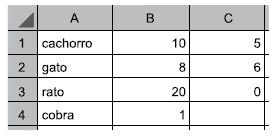
Caso seja inserida a fórmula
=CONT.NÚM(A1:C4)
na célula C6 dessa planilha, o resultado que aparecerá nessa mesma célula é:
Tem-se a seguinte planilha criada no Microsoft Excel 2010, em sua configuração original

Assinale a alternativa com o resultado correto da fórmula =MAIOR(A1:A6;3), a ser inserida na célula A8.
Considere a planilha do programa EXCEL© da figura.
Quando se deseja obter a função trigonométrica seno na célula B2, a partir do ângulo, em graus, da célula A2, deve-se digitar o comando:
Observe a planilha acima, sendo editada por meio do MS-Excel 2010, em sua configuração padrão, por um usuário que deseja controlar itens de despesas miúdas (coluna A) e seus respectivos valores (coluna B).
A fórmula usada para calcular o valor apresentado na célula B9, que corresponde ao maior valor de um item de despesa, deve ser:
Tem-se a seguinte planilha, criada no Microsoft Excel 2016, em sua configuração original:
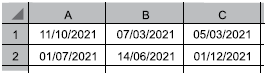
Considerando que a célula A4 possui a mesma formatação das células A1 até C2, assinale a alternativa com a resposta quando o usuário insere na célula A4 o conteúdo =MAIOR(A1:C2;1)